
İçindekiler ✓
WordPress yedek alma işlemi birçok farklı şekilde yapılabilen bir işlem. Bu yüzden yazımızda sizler için birden fazla yedek alma yönteminden bahsetmeye çalışacağız. Böylece istediğiniz yöntemi kullanarak web sitenizi yedekleyebileceksiniz.
WordPress web sitesinde birçok farklı tür hata karşımıza çıkabiliyor. Yani hiç beklenmedik bir anda web sitenizde bazı hatalarla karşılaşabilmeniz mümkün. Sitenizde bir hatayla karşılaştığınızda hatanın çözümü bazen oldukça zor olabiliyor. Aslında yazımızdaki yedekleme işleminin en büyük önemi işte bu noktada karşımıza çıkıyor.
Çünkü WordPress yedek alma işlemi bu tür durumlarda sizin için hayat kurtarıcı olabiliyor. İşte bu yüzden yazımızda sizler için WordPress web sitenizi nasıl yedekleyeceğinizi anlatmaya çalışacağız. Ayrıca yazımızda sizler için birden fazla yedekleme yönteminden bahsetmeye çalışacağız. Böylece istediğiniz yöntemi kullanarak web sitenizi yedekleyebileceksiniz.
WordPress Yedekleme Ne İşe Yarar?

WordPress yedekleme işleminin nasıl yapıldığına geçmeden önce WordPress yedek alma işleminin ne işe yaradığını sizlere biraz açıklamak istiyoruz. Yedekleme işlemi aslında sizin de bileceğiniz üzere veri kayıplarını engellemek için yapılan bir işlemdir.
Örneğin, bilgisayarınızda bir sorunla karşılaştığınızda bir anda tüm verileriniz kaybolabilir. İşte bu tür kayıpları engellemek için bilgisayardaki verilerinizi yedekleyebilirsiniz. WordPress yedekleme işlemi de yine benzer mantıkla yapılan bir işlem.
Bu işlem aslında web sitenizdeki verilerin kopyalanması olarak tanımlanabilir. Bu işlem sayesinde web sitenizdeki dosyaları ve sitenizin veritabanını yedekleyebilirsiniz. Bunu yapmak içinse birçok sebebiniz olabilir. Örneğin, WordPress web sitenizde her an bazı problemlerle karşılaşabilirsiniz. Bu problemler sebebiyle web siteniz bir anda kullanılamayacak bir hale gelebilir.
Ancak eğer daha önce bir WordPress yedek alma işlemi yaptıysanız, sitenizin yedeğini geri yükleyebilirsiniz. Bu durumda da çok fazla uğraşmadan web sitenizi eski haline döndürmüş olursunuz. Uzun lafın kısası, WordPress yedekleme işlemi sayesinde web sitenizi yedekleyerek istediğiniz zaman sitenizin yedeğini geri yükleyebilirsiniz.
Eğer sizde WordPress yedek alma işlemini uygulayarak web sitenizi yedeklemek istiyorsanız, yazımızdaki yedekleme yöntemlerini uygulayabilirsiniz. Böylece belli aralıklarla web sitenizin sağlam yedeğini alarak her türlü duruma karşı hazırlıklı olabilirsiniz.
WordPress Yedekleme Neden Yapılmalıdır?
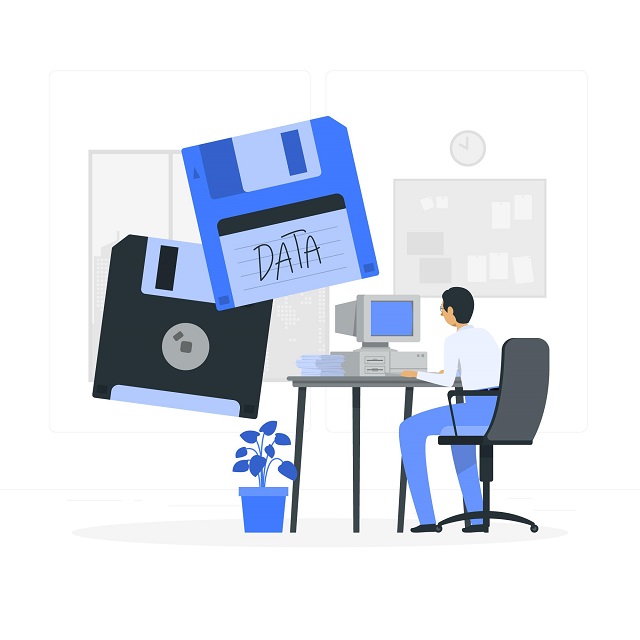
WordPress yedek alma işlemini uygulamanız için birçok farklı sebebiniz olabilir. Çünkü yedekleme işlemi aslında oldukça önemli bir işlemdir. Web sitenizi yedekleyerek gelecekte karşılaşabileceğiniz birçok probleme karşı hazırlıklı olabilirsiniz. Sitenizi neden yedeklemeniz gerektiğini merak ediyor olabilirsiniz. Bu yüzden web sitenizi neden yedeklemeniz gerektiğini sizlere birkaç başlık altında açıklamaya çalışacağız.
Web Sitenizi Yedekleyerek Olası Veri Kayıplarını Önleyebilirsiniz
WordPress yedek alma işlemiyle web sitenizi yedekleyerek olası veri kayıplarının önüne geçebilmeniz mümkün. Sizin de bileceğiniz üzere yedekleme işleminin temel amaçlarından birisi veri kayıplarını önlemektir.
Örneğin, cep telefonunuzdaki dosyaları yedekleyerek yani kopyalayarak olası veri kayıplarının önüne geçebilirsiniz. İşte web sitenizi yedeklediğinizde de aslında bir nevi sitenizde bulunan verileri kopyalamış olursunuz. Böylece web sitenizdeki veriler daha sonra silinse bile WordPress yedek yükleme işlemiyle sitenizin yedeğini geri yükleyebilirsiniz. Bu sayede de olası veri kayıplarının önüne geçmiş olursunuz.
Yedekleme Sayesinde Sitenizdeki Problemlerden Hızlıca Kurtulabilirsiniz
WordPress yedek alma işlemi sayesinde web sitenizde karşılaştığınız problemlerle uğraşmak zorunda kalmazsınız. Web sitenizde her an bir hatayla karşılaşmanız mümkün. Sitenizde bir hatayla karşılaştığınızda, doğal olarak ilk önce hatanın çözüm yollarını araştırırsınız.
Ancak bazı hataları çözmek oldukça uğraştırıcı olabilir. İşte yazımızdaki bahsettiğimiz yedekleme işlemi sayesinde bu hatalarla uğraşmaktan kurtulabilirsiniz. Çünkü belli aralıklarla web sitenizi yedekleyebilirsiniz.
Daha sonra web sitenizde bir hatayla karşılaştığınızda sitenizin sağlam yedeğini geri yükleyebilirsiniz. Yani sitenizi eski sorunsuz haline geri döndürebilirsiniz. Böylece WordPress site kurtarma işlemi için problemi çözmekle uğraşmadan web sitenizi hızlıca eski haline döndürebilirsiniz.
Yedekleme ile Web Sitenizi İstediğiniz Zamana Geri Döndürebilirsiniz
WordPress yedek alma işlemi, aslında web sitenizin o anki kopyasını oluşturmanız olarak tanımlanabilir. Yani yedekleme işlemini hangi zamanda yaptıysanız, sitenizin o anki verilerini kopyalamış yani yedeklemiş olursunuz.
İşte bu yüzden web sitenizi eskiye döndürme fırsatınız olabilir. Web sitenizi birçok sebepten dolayı eskiye döndürmek isteyebilirsiniz. Örneğin, sitenizde yaptığınız düzenlemeler daha sonra hoşunuza gitmeyebilir. İşte bu gibi durumlarda sitenizin yedeğini geri yükleyerek web sitenizi tekrar eski haline döndürebilirsiniz.
Yedekleme Yaparak WordPress Site Taşıma Yapabilirsiniz
WordPress yedek alma işlemi sayesinde web sitenizi taşıyabilirsiniz. Örneğin, bazı nedenlerden dolayı hosting sunucunuzu değiştirmek isteyebilirsiniz. Bu gibi senaryolarda web sitenizi bırakıp gidemeyeceğiniz için sitenizdeki dosyaları taşımanız gerekiyor.
İşte bu durumda da web sitenizin dosyalarını ve veritabanını yedekleyerek sitenizi yeni hosting sunucusuna taşıyabilirsiniz. Böylece web sitenizi eski hosting sunucusunda olduğu gibi aynı şekilde kullanmaya devam edebilirsiniz.
WordPress Yedek Alma Ne Zaman Yapılmalı?

WordPress yedek alma işleminin hangi zamanlarda yapılacağını merak etmeniz oldukça doğal. Ancak aslında bu sorunun net bir cevabı yok. Çünkü yedekleme işlemi tamamen size kalmış bir şey. Yani web sitenizi istediğiniz zaman yedekleyebilirsiniz.
Ancak web sitenizdeki sürpriz veri kayıplarının önüne geçmek için sitenizi belli aralıklarla yedeklemeniz doğru olacaktır. Örneğin, web sitenizde çok fazla içerik paylaşmıyorsanız haftada bir veya ayda bir yedekleme yapabilirsiniz.
Ancak tabii ki e-ticaret sitesi gibi verilerin önemli olduğu bir siteye sahipseniz, sitenizi sık sık yedeklemeniz doğru olacaktır. Çünkü bu tür sitelerde verileri kaybetmeniz sizin için oldukça kötü sonuçlara yol açabilir. Uzun lafın kısası, web sitenizin türü ne olursa olsun sitenizi belli aralıklarla yedeklemeniz kesinlikle doğru olacaktır.
WordPress Yedek Alma Nasıl Yapılır?
Daha önce belirttiğimiz gibi WordPress yedek alma işlemi birçok farklı yöntemle yapılabiliyor. Bu yüzden bizde yazımızda birden fazla yedekleme yönteminden bahsetmeye çalışacağız. Böylelikle istediğiniz yöntemi kullanarak web sitenizi yedekleyebilirsiniz. Şimdi burada lafı daha fazla uzatmadan web sitenizi nasıl yedekleyeğinizi birkaç farklı yöntemle sizlere anlatmak istiyoruz.
WordPress Yedekleme Yöntemleri
WordPress Yedek Alma Eklentisi ile WordPress Yedekleme
WordPress yedek alma işlemini bazı eklentiler aracılığıyla yapabilmeniz mümkün. Biz yazımızın bu kısmında UpdraftPlus eklentisiyle sitenizi nasıl yedekleyeceğinizi sizlere anlatmaya çalışacağız.
- Bu işlem için ilk olarak UpdraftPlus eklentisini kurun ve etkinleştirin.
- Ardından WordPress admin panelinizin sol kısmındaki ‘Ayarlar’ kısmına tıklayın ve sonrasında çıkan seçeneklerden ‘UpdraftPlus Yedekleri’ seçeneğine tıklayın.
- Sonrasında karşınıza gelen ekrandaki ‘Şimdi Yedekle’ butonuna tıklamalısınız.
- Daha sonra açılan kısımda karşınıza birçok farklı seçenek gelecektir. Sitenizin veritabanının yedeğini almak için ‘Veritabanı yedeğe katılsın’ seçeneğini işaretleyebilirsiniz. Veritabanı kısmında, tema ve eklenti ayarları gibi sitenizin temel öğeleri yer alır.
- Ayrıca aynı kısımda bulunan ‘Dosyalar yedeğe katılsın’ seçeneğinin de işaretli olmasına dikkat etmelisiniz. Çünkü bu kısımda web sitenizdeki resimlerden tutun temalara kadar birçok ana öğe yer almaktadır.
- Bu kısımları isteğinize göre işaretledikten sonra ‘Şimdi Yedekle’ butonuna basarak WordPress yedek alma işlemini başlatabilirsiniz. Bu işlemin uzunluğu web sitenizin boyutuna göre değişiklik gösterebilir.
- Yedekleme işlemi bittiğinde karşınızdaki ekranın alt kısmında alınan yedeği görebilirsiniz. Bu kısımdan istediğiniz yedeklemeyi bilgisayarınıza indirebilirsiniz. Ayrıca aldığınız site yedeğini geri yüklemek için yine aynı kısımdaki ‘Geri yükle’ butonunu kullanabilirsiniz.
cPanel Üzerinden WordPress Yedekleme
WordPress yedek alma işlemini cPanel üzerinden gerçekleştirebilmeniz mümkün. Üstelik bu işlemin oldukça basit olduğunu söyleyebiliriz.
- Bu işlem için ilk olarak sunucunuza ait cPanel’e giriş yapmanız gerekiyor.
- Sonrasında genellikle üst kısımlarda yer alan ‘Yedekleme Sihirbazı’ seçeneğine tıklamalısınız.
- Ardından açılan kısımdan ‘Back Up’ butonuna tıklamanız gerekiyor.
- Sonrasındaysa ‘Tam Yedekleme’ butonuna tıklayarak işleme devam edebilirsiniz.
- Ardından karşınıza gelen pencerede bulunan “Yedekleme Hedef Yeri” kısmında istediğiniz seçeneği işaretlemeniz gerekiyor. Burada ‘Giriş Dizini’ seçeneğini işaretleyebilirsiniz.
- Bu kısımda son olarak “E-posta Adresi” kısmına e-posta adresinizi yazarak ‘Yedek Oluştur’ butonuna tıklamanız gerekiyor. Bu butona bastığınızda yedekleme işlemi başlayacaktır.
- Yedekleme işlemi sona erdiğinde karşınızdaki ekranda “İndirilebilir Yedekler” diye bir kısım bulunacaktır. Bu kısımda bulunan yedeklemelerden istediğinize tıklayarak yedeklemeyi bilgisayarınıza indirebilirsiniz. Ayrıca bu yedekleme dosyalarını cPanel’de bulunan ‘Dosya Yöneticisi’ kısmında da görebilirsiniz. Bu kısımda bulunan “tar.gz” uzantılı dosyalar web sitenizin yedekleme dosyalarıdır. Bu kısımdaki yedekleme dosyalarını isteğinize göre bilgisayarınıza indirebilirsiniz.
Manuel Olarak WordPress cPanel Yedek Alma
WordPress yedek alma işlemi cPanel üzerinden manuel olarak da yapılabiliyor.
- Bu işlem için ilk olarak cPanel platformuna giriş yapın.
- Sonrasında dosya yöneticisinden web sitenizin kök dizini olan ‘public_html’ klasörüne tıklamalısınız.
- Ardından bu kısımda ‘wp-content’ klasörünü bulmanız gerekiyor. Bu klasörde web sitenize ait resimlerin, temaların, eklentilerin ve bunlara benzer önemli şeylerin dosyaları bulunuyor.
- Bu klasörü bulduktan sonra klasöre sağ tıklayarak ‘Compress’ seçeneğine tıklamalısınız.
- Ardından çıkan seçeneklerden ‘ZIP Arşivi’ seçeneğini işaretleyin ‘Compress File (s)’ butonuna tıklayarak sıkıştırma işlemini başlatın.
- İşlem sona erdiğinde karşınıza bir pencere gelecektir. Pencerenin sağ altındaki ‘Close’ butonuna tıklayarak pencereyi kapatın.
- Sonrasında karşınızdaki ekranda veya web sitenizin ana dizininde az önce sıkıştırma işlemi yaptığınız dosyanın “.zip” uzantılı olanını göreceksiniz. Örneğin, ‘wp-content’ dosyasını sıkıştırdıysanız, sıkıştırdığınız dosyanın adı ‘wp-content.zip’ olacaktır. Son olarak sıkıştırdığınız yedekleme dosyasını bilgisayarınıza indirmek için dosyaya sağ tıklayarak ‘Download’ seçeneğine tıklayabilirsiniz.
WordPress yedek alma işleminde dosyaları yedekledikten sonra birde web sitenizin veritabanının yedeğini almanız gerekiyor. Yani yazımızın devamındaki adımları uygulayarak WordPress SQL yedek alma işlemini gerçekleştirebilirsiniz.
- WordPress veritabanı yedekleme işlemi için ilk olarak ‘phpMyAdmin’ kısmına cPanel üzerinden giriş yapın.
- Sonrasında karşınıza çıkan arayüzün sol tarafından web sitenizin veritabanını bularak veritabanına tıklamalısınız.
- Ardından sitenizin veritabanı dosyaları açıldıktan sonra üst kısımdaki ‘Export (Dışa Aktar)’ seçeneğine tıklamanız gerekiyor.
- Son olarak açılan kısımda ‘Git’ butonuna tıkladıktan sonra sitenizin veritabanının SQL dosyasını bilgisayarınıza indirerek sitenizin veritabanını yedekleyebilirsiniz.
WordPress yedek alma işlemi, birçok farklı yöntemle birlikte bu şekilde oluşuyor. Sizde web sitenizi belli aralıklarla yedekleyerek olası veri kayıplarının önüne geçebilirsiniz. Web sitenizi yedeklemek için yazımızdaki yöntemlerden istediğinizi tercih edebilirsiniz.





